Video
Auch wenn Sequoia nicht für den Videoschnitt gedacht ist, können Sie zur Erstellung, Bearbeitung oder Surround-Mischung eines Filmsoundtracks auch Videodateien in Sequoia laden. Diese werden dann zusammen mit dem Projekt abgespielt und in einem eigenen Videofenster angezeigt.
Videodateien laden
Dies kann per Drag&Drop aus dem Windows Explorer oder dem Dateimanager erfolgen oder über Menü Datei > Importieren > Videodatei laden…. Unterstützte Dateiformate sind MPEG2 (mpg, mpeg, m2v, mp2, vob...), MPEG4 (mp4, mov), AVI, DV, MXV (Boris FX eigenes full frame Format) sowie Bilddateien im JPG oder BMP Format.
Für die Videodatei wird oberhalb der ersten Audiospur ein Videoobjekt in eine eigenen Videospur erzeugt. Das Videoobjekt zeigt dessen Inhalt als Vorschaubilder an.

Optional kann auch der originale Videoton importiert und auf einer eigenen Audiospur darunter platziert werden. Dabei werden die Audiodaten in Wave-Dateien konvertiert.
Videoobjekte können wie die anderen Objekte auch verschoben und geschnitten werden. Es ist allerdings nicht möglich, die Objekte ein- oder auszublenden oder Crossfades zu verwenden.
Hinweis: Da Sequoia
Videoobjekte haben keinen Objekteditor, ein Doppelklick auf das Videoobjekt öffnet stattdessen das Videofenster. Im Kontextmenü des Videoobjekts wird ganz oben die Auflösung und die Framerate des Videos angezeigt. Diese Framerate sollte mit der Framerate des Projekts übereinstimmen. Nur dann funktioniert der Rastermodus und die Anzeige der Projektzeit mit Frames (SMPTE) in der Gitterleiste, Zeitanzeige und im Videovorschaufenster korrekt.
Videofenster
Zur Anzeige des Videos dient das Videofenster. Öffnen Sie es über Doppelklick aufs Videoobjekt oder aus dem Menü Ansicht. Es kann wie die anderen Fenster frei schwebend oder gedockt angezeigt werden.
Per Rechtsklick in das Videofenster erhalten Sie einige Darstellungsoptionen:
-
Mit Originales Seitenverhältnis benutzt das Fenster das originale Seitenverhältnis des Videos, mit 4:3 und 16:9 lässt sich ein anderes Seitenverhältnis erzwingen.
-
Wählen Sie Vollbild für eine Vollbilddarstellung.
-
Mit Doppelte, Originale, Halbe oder Viertel Videogröße stellen Sie das Videofenster auf die entsprechende Größe des Videos ein. Die Funktion ist nur verfügbar, wenn das Videofenster nicht gedockt ist.
Videoeinstellungen
Über das Kontextmenü des Videofensters und Videoobjekts oder Menü Datei > Eigenschaften des Projekts können Sie die Videoeinstellungen öffnen, für weitere Optionen zur Videowiedergabe.
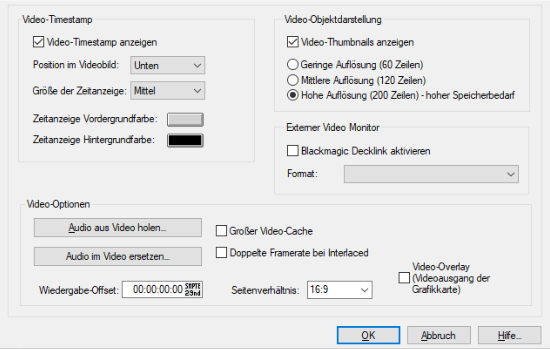
-
Video-Timestamp anzeigen: Diese Option blendet die Timestamp-Anzeige im Videofenster ein. Sie können diese in drei verschiedenen Größen oben, in der Mitte oder unten anzeigen lassen.
-
Video-Objektdarstellung: Mit der Option Video Thumbnails anzeigen können Sie in der Videospur Thumbnails in unterschiedlicher Auflösung anzeigen lassen. Im Zeichenmodus 2 der Darstellungsoptionen (Tabulator-Taste) werden nur der erste und der letzte Frame angezeigt.
-
Externer Video Monitor: Mit Blackmagic Decklink aktivieren kann die Videoausgabe über eine entsprechende Videohardware auf einen externen Monitor erfolgen.
-
Audio aus Video holen: Mit dieser Schaltfläche können Sie die Audiodaten aus einer Videodatei extrahieren und Wavedatei in das aktuelle Projekt einfügen.
-
Audio im Video ersetzen: Diese Schaltfläche führt die Funktion Videoton exportierenaus, mit der Sie eine vorhandene Audiospur in einer Videodatei durch das Audio des Projekts ersetzen können.
-
Wiedergabe-Offset: Hier stellen Sie einen positiven oder negativen Wiedergabe-Offset ein.
-
Großer Videocache: Der Cache zur Videozwischenspeicherung wird vergrößert, wodurch der Speicherbedarf wächst, aber auch das Programm schneller reagiert.
-
Doppelte Framerate bei Interlaced: Hier können Sie die Framerate beim der Wiedergabe von interlaced Video verdoppeln, um die Videos flimmerfrei darzustellen.
-
Seitenverhältnis: Wählen Sie zwischen dem Seitenverhältnis 4:3 und 16:9.
-
Fenster für aktuelle Video Frames: Es wird ein zusätzliches Videofenster geöffnet, in dem bei Bereichs- und Objektauswahlen der Start- und Endframe der Auswahl oder des Objekts angezeigt wird.
-
Video Overlay (Videoausgang der Grafikkarte): „Video Overlay“ bedeutet, dass die Grafikkarte selbst für die Videodarstellung sorgt und das Videobild über den eigentlichen Windows Screen legt (overlay). Das beschleunigt die Videoausgabe und sollte nur bei Problemen deaktiviert werden.
Videoton exportieren
Wählen Sie Menü Datei > Videoexport > Videoton exportieren… um aus einem Video und dem Ton des Projekts eine neue Videodatei zu erstellen.
Wählen Sie unter Videoquelle die originale Videodatei aus. Unter Audiolänge wird die Länge der Audiospur im Video und die Länge des Projekts angegeben. Sollten diese Längen voneinander abweichen, wird ein Warnhinweis ausgegeben. Bei Export wird dann der längere Bestandteil abgeschnitten.
Unter Audioformat wird das Format des originalen Videotons angezeigt. Der Export des Projekts erfolgt in dieses Format.
Zieldatei: Klicken Sie auf das Ordnersymbol, um den neuen Dateinamen festzulegen.
Mit OK wird die Masterausgabe des Projekts exportiert und in eine neue Videodatei eingefügt.